데이터에 숫자 형식을 적용하기 전에 정밀 도를 표시된 대로 설정하여 부동 소수점 반올림 오류가 작업에 영향을 주지 않도록 자주 방지할 수 있습니다. 이 옵션을 사용하면 워크시트의 각 숫자 값이 워크시트에 표시되는 전체 자릿수로 강제 적용됩니다.
참고: 표시된 정밀도 옵션을 사용하면 시간이 지남에 따라 데이터가 점점 부정확해질 수 있는 누적 계산 효과가 있을 수 있습니다. 표시된 정밀도가 데이터의 정확도를 유지한다고 확신하는 경우에만 이 옵션을 사용합니다.
-
파일 > 옵션을 클릭합니다.
Excel 2007: Microsoft Office 단추

-
고급을 클릭한 다음 이 통합 문서를 계산할 때에서 표시된 대로 전체 자릿수 설정 검사 상자를 선택한 다음 확인을 클릭합니다.
-
확인을 클릭합니다.
-
워크시트에서 서식을 지정할 셀을 선택합니다.
-
홈 탭에서 번호 옆에 있는 대화 상자 시작 관리자

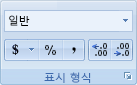
-
범주 상자에서 번호를 클릭합니다.
-
소수 자릿수 상자에 표시할 소수 자릿수를 입력합니다.
팁: 부동 소수점 산술 스토리지 부정확성의 영향을 최소화하기 위해 ROUND 함수를 사용하여 숫자를 계산에 필요한 소수 자릿수로 반올림할 수도 있습니다.










